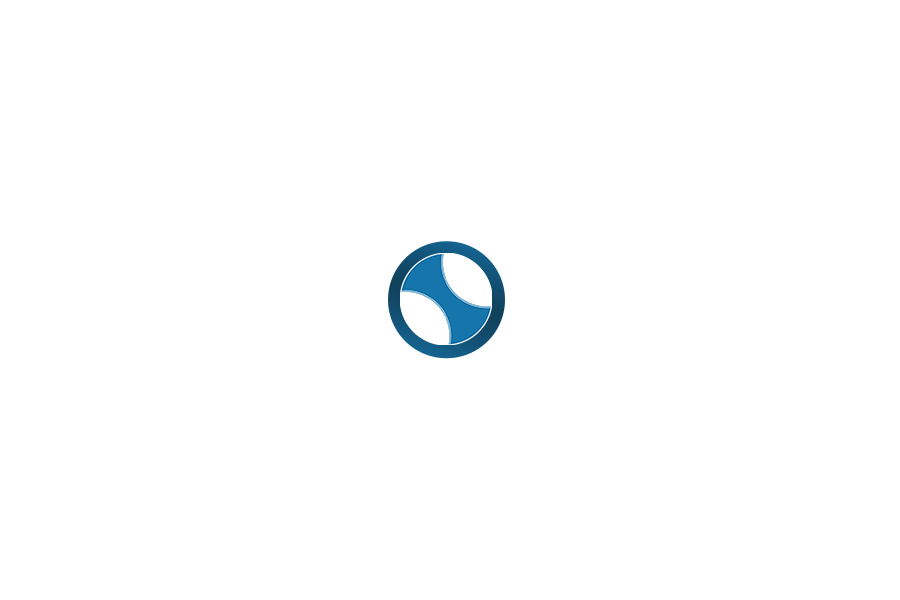Búsqueda por palabra clave
-
Bases digitales y bibliotecas
-
ERP
-
- Alertas y Notificaciones de Sistema ERP
- Cómo registrar el Programa de asignatura en el sistema ERP University
- Cómo registrar el silabo en el sistema ERP University
- Instructivo para el proceso de Evaluación Docente
- Instructivo para la Consulta de los Resultados del Proceso de Evaluación Docente.
- Restablecimiento de contraseña del sistema ERP University
-
- ¿Cómo matricularse en el Centro de Idiomas?
- Alertas y Notificaciones de Sistema ERP - Estudiantes
- Ingreso a correo electrónico y ERP
- Instructivo ficha socioeconómica
- Instructivo para el inicio de sesión en el sistema ERP por primera vez
- Instructivo para el proceso de Evaluación Docente
- Instructivo para Matrícula Regular
- Recuperación de contraseña ERP
- Restablecimiento de contraseña del sistema ERP University - Estudiantes
-
EVEA
-
- 1. Acceso a la plataforma EVEA
- 2. Navegación en el curso
- 3. Configuración de Tarea
- 4. Configuración de recurso etiqueta plataforma EVEA
- 5. Configuración de foro debate sencillo plataforma EVEA
- 6. Configuración de foro preguntas y respuestas plataforma EVEA
- 7. Creación de preguntas y banco de preguntas plataforma EVEA
- 8. Configuración de cuestionario de plataforma EVEA
- 9. Copia de seguridad y restauración de un curso en la plataforma EVEA
- Actividad Lección
- Creación de foro
- Manual general de uso del Entorno Virtual de Enseñanza Aprendizaje EVEA
- Recuperación de contraseña del EVEA de Unidades Especiales
-
- 1. Acceso a la plataforma EVEA
- 2. Navegación en el curso
- Ingreso a correo electrónico y ERP
- Interactuar en foro
- Manual general de uso del Entorno Virtual de Enseñanza Aprendizaje EVEA
- Obtener cuenta de correo electrónico
- Recuperación de contraseña del EVEA de Unidades Especiales
- Recuperación de contraseña ERP
-
-
Institucional
-
- En desarrollo...
-
Instructivos para clases en línea
-
Office 365
-
Posgrado
- En desarrollo...
-
Sistema de Gestión de Titulación
- 00-a. Proceso General del Sistema de Trámite de Titulación
- 00-b. Autenticación
- 01. Guía para el Estudiante
- 02. Certificado de no adeudar
- 03. Certificado de Idiomas
- 04. Certificado de vinculación
- 05. Certificado Practicas
- 06. Generación del Expediente
- 07. Validación del Expediente
- 09. Validación del Record Académico
- 10. Fiscalización
- 11. Emisión de especies Valoradas
- 12. Asignación Tribunal Titulación
- 13. Registro Nota de titulación
- 14. Carga y Registro de Información de Graduación
- 15. Validación y Refrendación
- 16. Carga De Documentación Legalizada
- 17. Registro del Título en la Plataforma Sniese
- 18. Carga título
- 19. Eliminación de un trámite
- Mostrar todos los artículos ( 5 ) Colapsar
-
Soporte
-
Videoconferencia
-
- ¿Cómo realizar respaldos de las grabaciones de ZOOM en Microsoft OneDrive?
- 1.2 Activación de la Cuenta Zoom para videoconferencia
- 1.3 Agendar una reunión o clase virtual desde el EVEA
- 1.4 Iniciar una Reunión Virtual desde el sitio web del servicio de videconferencia
- 1.4 Iniciar una Reunión Virtual desde la Aplicación Zoom
- Compartir en el EVEA una grabación Zoom local mediante Microsoft Stream
- Descargar Zoom
- Recomendaciones para el aseguramiento de una videoconferencia ZOOM
Manual general de uso del Entorno Virtual de Enseñanza Aprendizaje EVEA
Manual general de uso de la plataforma virtual de enseñanza aprendizaje EVEA
En este apartado del documento se pretende proporcionar una visión global de la plataforma, que le permita entender su estructura y comportamiento general para, más adelante, poder ahondar en los conocimientos dependiendo del uso que el usuario quiera darle a la misma.
Visto desde fuera, el EVEA es un sitio web, con soporte para el registro de usuarios, en los que cada usuario puede adoptar un rol que le permite interactuar de distintas maneras con la propia herramienta o con el resto de usuarios.
Una primera idea sobre EVEA es concebirlo como algo similar al sistema de enseñanza tradicional, en el que un año lectivo consta de varias asignaturas (los cursos) estructuradas en semanas o temas que constan de varias actividades de aprendizaje. Además, como en toda educación escolar, existen dos papeles básicos, el de Docente, creador del contenido del curso, propulsor de las actividades, etc., y el de Estudiante, la persona que recibirá el conocimiento, realizará las actividades propuestas y, finalmente, será evaluado.
- Ingresar al sistema EVEA: https://evea.ucacue.edu.ec para el nivel Grado y https://evea.posgrado.ucacue.edu.ec para el nivel Posgrado.
- Para iniciar sesión en el sistema debe usar sus credenciales (usuario y contraseña) del correo institucional
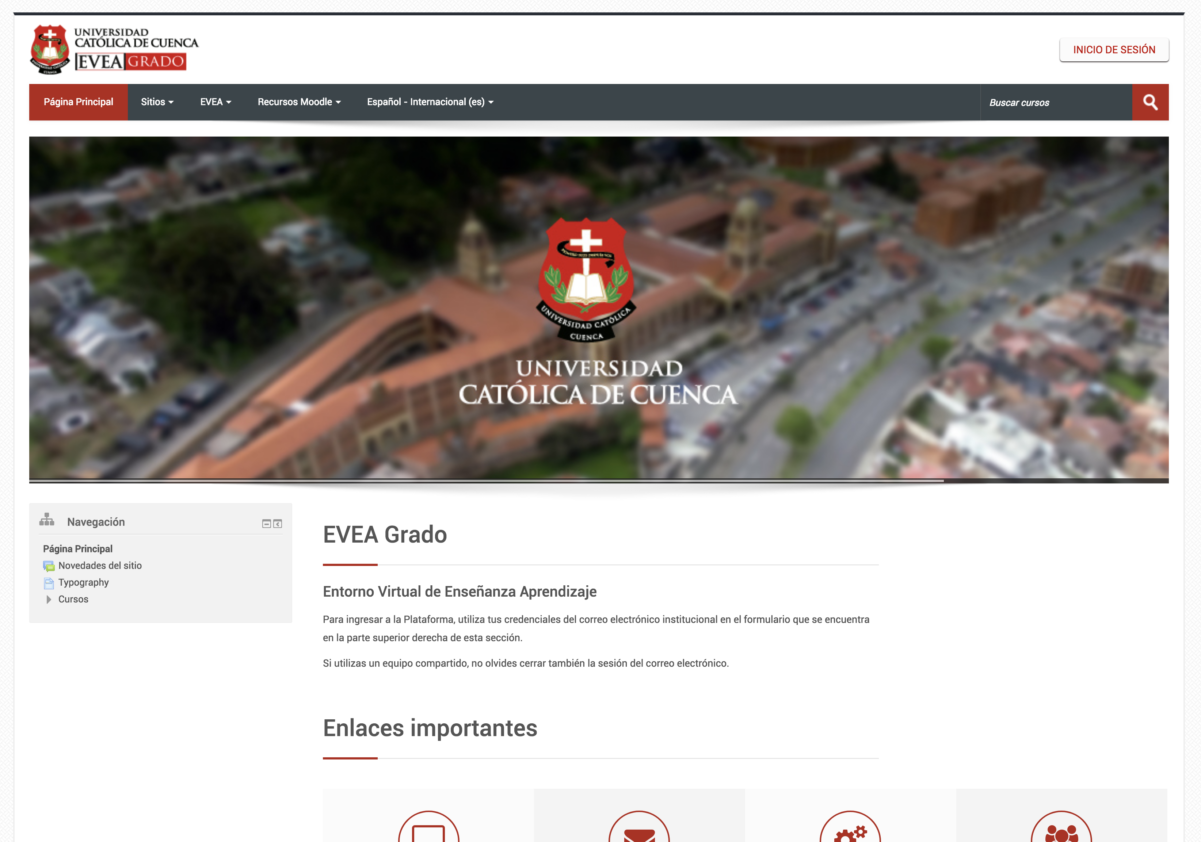
- Una vez iniciada la sesión, se presentará su Página Inicial o Página Principal, donde podrá encontrar en dos pestañas la Línea de Tiempo y el detalle de sus Cursos.
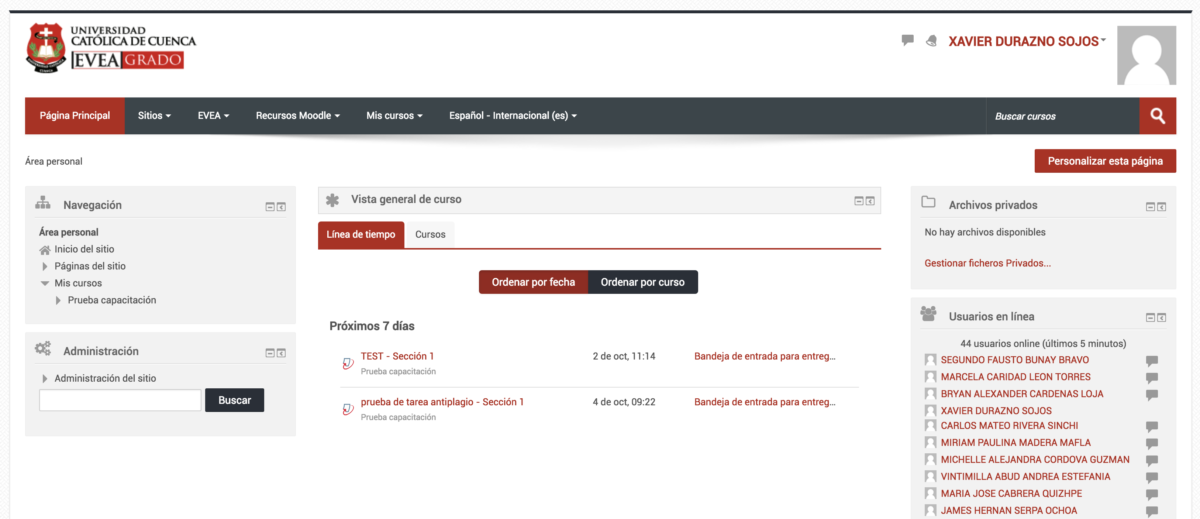
- El menú principal (Área Personal) se encuentra al costado izquierdo de la pantalla.
- En este lugar podrá encontrar sus cursos, actividades y recursos.
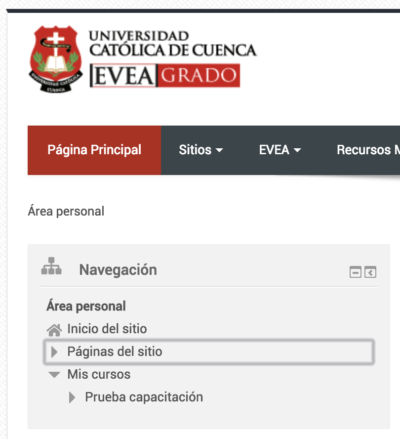
El menú superior nos permite acceder a los sitios web institucionales y otras plataformas EVEA, además de accesos a algunos recursos Moodle como tutoriales y noticias así como para cambiar el idioma de la interfaz.
También es posible acceder a un listado de los Cursos en los que estamos matriculados.
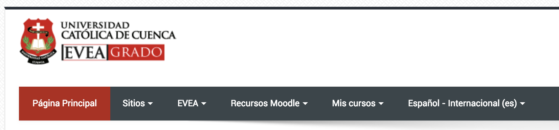
En el borde derecho superior de la plataforma, podrá encontrar el acceso para:
- Revisión y modificación de datos personales, incluyendo la imagen del avatar,
- Acceso al libro de calificaciones,
- Acceso al chat general,
- Revisión y modificación de las preferencias de usuario en el sistema,
- Cerrar sesión o salir del EVEA.
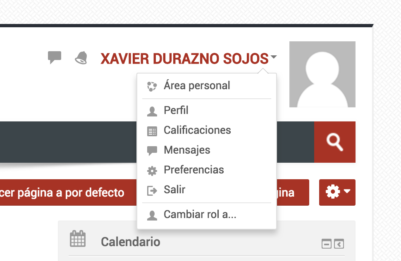
Los cursos son la parte más importante de la estructura de Moodle, cuando se accede a un Curso se cuenta con algunas opciones:
- Calificaciones
- Participantes
- Calendario
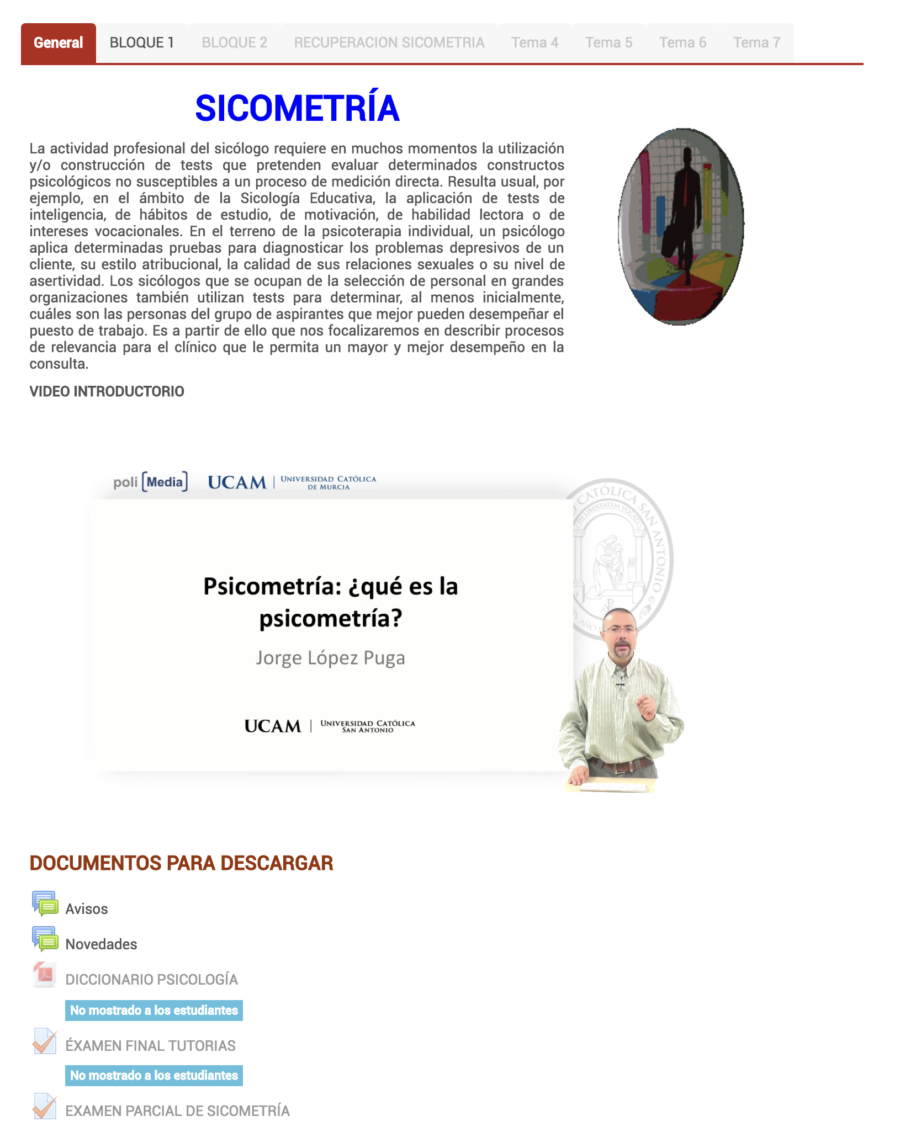
Un Estudiante podrá revisar los Recursos compartidos por el Docente y realizar las actividades en las pestañas que se activan por cada Unidad.
Un usuario Docente podrá configurar su curso en el bloque del Menú Administración, donde podrá encontrar, entre otras, opciones de:
- Ajustes Generales
- Activar/Desactivar la edición de los bloques del Curso,
- Ajustes de participantes,
- Crear Grupos,
- Ajustes de calificaciones,
- Obtener Informes,
- Realizar respaldos y restauraciones,
- Realizar bancos de preguntas.
Un usuario Docente, en su Menú de Navegación, entre otras opciones, podrá realizar:
- Calificaciones
- Insignias
- Ver participantes
- Ver entradas de Blog